Verlaufsberichtseintrag erfassen
 Tipp
Tipp
In der Aktionsleiste auf das Symbol Eingabe abbrechen  tippen, um die Eingabe abzubrechen. Bereits erfasster Inhalt wird nicht gespeichert.
tippen, um die Eingabe abzubrechen. Bereits erfasster Inhalt wird nicht gespeichert.
 tippen.
tippen. wird geöffnet.
wird geöffnet. tippen.
tippen.Back to Top
|
|
Programmversion: 2016.3 |
|
|
Online-Hilfe zuletzt aktualisiert am: 18. November 2016 |
| root-service ag | Telefon: | 071 634 80 40 | 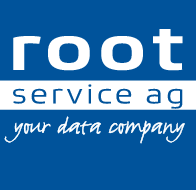
|
|||
| Weinfelderstrasse 32 | E‑Mail: | info@root.ch | ||||
| CH-8575 Bürglen / TG | Internet: | www.root.ch |